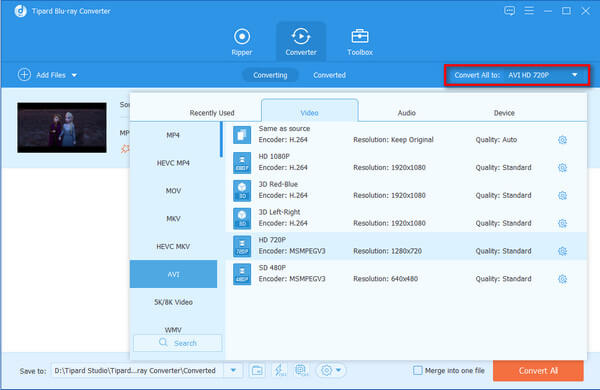自家製ブルーレイをAVIに変換する方法
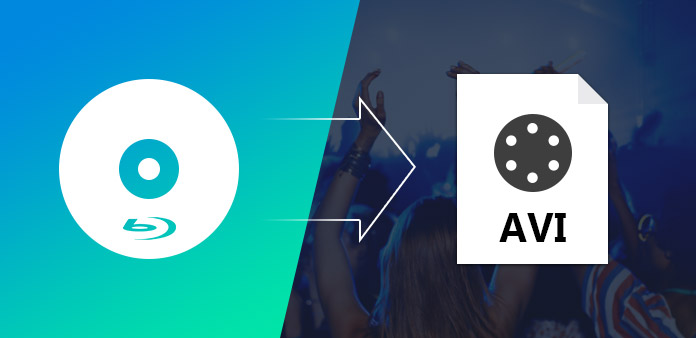
Blu-ray Disc(BD)は、標準的なDVDフォーマットに取って代わるように設計された光ディスク記憶媒体である。 また、標準的なDVDやCDと同じ物理的な寸法を持っています。 BDは、高品質のオーディオおよびビデオを格納するために使用され、大容量のデータストレージを備えています。 だからブルーレイディスクは通常あなたに素晴らしい視覚的な楽しみを提供することができますが、Blu-rayディスクは人気のあるプレーヤーの多くで再生することはできません。 ポータブルデバイスで家庭用のBlu-rayムービーを楽しんだりするには、家庭用のBlu-rayをAVIに変換する必要があります.AVIは、iPod、iPhone、 iPad、Xbox、Zune、PSP、スマートフォンなど。 Tipard Blu-ray to AVI Converterは自宅で作成したBlu-rayをAVIに変換するために必要不可欠です。
Tipard Blu-ray to AVIコンバータ 家庭用Blu-ray to AVIをサポートするだけでなく、H.264 / MPEG-4 AVC、H.264、MPEG-1、MPEG-2などの標準および高精細ビデオファイルを含む一連のメディアフォーマットをサポートしています。 MPEG、MPEG-4、MPG、DivX、XviD、AVI、FLV、MP4、M4V、MKV、MOV、3GP、3G2、MTV、SWF、WMV、ASF、DPG、TS、DV、VOB、AMVなどこの強力なBlu - ray to AVI Converterは、トリムビデオ、クロップビデオ、複数のファイルを1つにマージしたり、ビデオ/オーディオパラメータをカスタマイズしたり、ウォーターマークを追加するなど、さまざまな編集機能を備えています。これらの機能を使用すると、自宅のブルーレイを必要に応じて簡単にAVIに変換できます。 さらに、Tipard Blu-ray to AVI Converterは使いやすく、ビデオのパラメータを設定して「変換」をクリックするだけで、変換プロセスは完璧に完了するまでに数分かかります。 その後、iPhoneやその他のデバイスで楽しむことができます。 ここでは、自家製のBlu-rayをBlu-ray ConverterでAVIに変換する方法を段階的に説明します。
Tipard Blu-ray Converter for Windows and Macを無料でダウンロード
ガイドステップ
自家製ブルーレイムービーをロードする
[ファイル]プルダウンメニューの[Blu-ray再生リストを読み込む] / [Blu-rayファイルを読み込む]オプションをクリックするか、[Blu-ray Plus]ボタンをクリックして自宅のBlu-rayディスクを読み込みます。

出力AVI形式を選択する
「プロファイル」のドロップダウンメニューアイコンをクリックし、右側の表示欄にポインタを「AVI iPad」フォーマットに移動します。
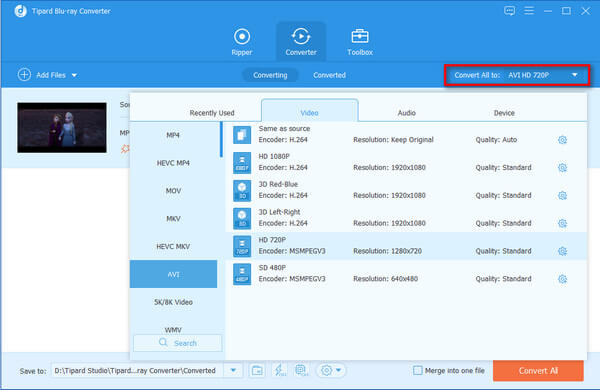
出力設定を調整する
ビデオ/オーディオのビットレート、フレームレート、解像度、ビデオ/オーディオエンコーダ、サンプルレート、チャンネルの詳細なパラメータを設定できます。
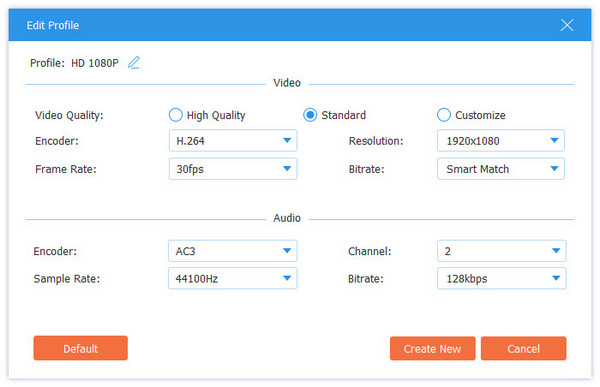
自家製ブルーレイをAVIに変換する
自宅のブルーレイをAVIに変換するには、「変換」ボタンをクリックしてください。 Blu-rayからAVIへの変換を完全に完了するのに数分しかかかりません。